Создание и монтирования ISO образов. Обзор программ
Мой компьютер уже давно не имеет оптического привода. Это означает, что я навечно покончил с CD-приводами, DVD-приводами и Floppy-дисководами. Если некоторые периферические устройства не имеют USB интерфейса, то они точно не будут иметь дело с моим компьютером. К счастью, даже если у вас нет CD или DVD привода, вы можете пользоваться виртуальными дисками в формате ISO.
Все данные на виртуальном оптическом диске сокращенно называются – образ диска.
Наиболее распространенным форматом образа диска является .ISO – международно-признанный формат для архивирования данных с оптических носителей. Если у вас нет физической копии конкретного диска, вы можете найти его цифровую версию, сделанную в виде ISO образа.
Если же у вас есть реальный оптический диск, вы можете скопировать с него данные путем собственноручного создания образа ISO.
Звучит, как довольно сложная задача, но не волнуйтесь. Это не сложнее, чем нажать на кнопку для перемещения файлов. Большинство программ создающих ISO файлы очень просты в обращении. Мы представим только некоторые из них, за которые не нужно платить и можно легко найти в интернете.
Это не сложнее, чем нажать на кнопку для перемещения файлов. Большинство программ создающих ISO файлы очень просты в обращении. Мы представим только некоторые из них, за которые не нужно платить и можно легко найти в интернете.
WinCDEmu
Совсем недавно я осознал, что на моем компьютере не установлено ни одной ISO программы, поэтому я немного поискал в интернете и наткнулся на WinCDEmu, с открытым исходным кодом и возможностью создавать образ диска в один клик. В ее простой демократичный интерфейс я сразу же влюбился без памяти. Чтобы в ней смонтировать диск не нужно совершать огромное количество манипуляций, нужно просто нажать на правую кнопку мыши на .ISO файле, выбрать «Mount» и все готово.
Создание ISO образов, также довольно простой процесс. Вставьте диск в оптический дисковод, щелкните правой кнопкой мыши на диске, выберите «Create» и все. После создания образа дайте ему имя, и он будет готов к работе немедленно.
WinCDEmu действительно универсален, он поддерживает сразу несколько форматов образов дисков, такие как: ISO, CUE, NRG, MDS/MDF, CCD и IMG.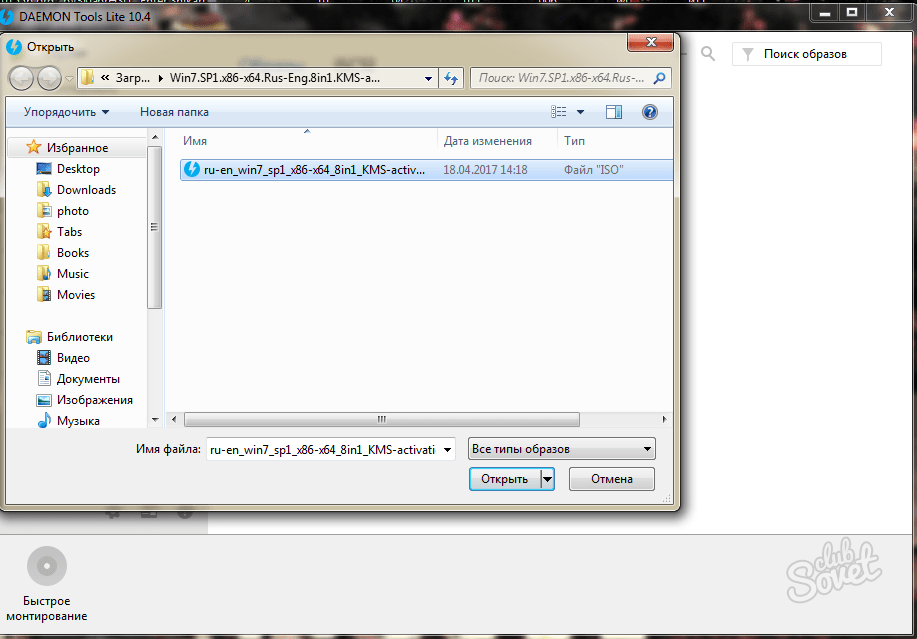
Программа доступна на Windows XP, Vista и 7. Скачать
ImgBurn
ImgBurn другой легкий инструмент управления ISO файлами, созданный в том же ключе, что и WinCDEmu. Этот пакет инструментов имеет удивительные возможности, не смотря на свой малый вес. Он способен обрабатывать образы CD, DVD, HD-DVD и даже Bluray дисков. Если бы я уже не был пользователем WinCDEmu, мой выбор пал бы именно на ImgBurn.
По умолчанию, ImgBurn поддерживает множество форматов образов: ISO, BIN, CUE, IMG, NRG, CCD, CDI, DVD, GI, MDS, DI и PDI. Я даже никогда не слышал о половине этих форматов.
ImgBurn может создавать ISO образы ваших оптических дисков, создавать ISO образы с нуля, записывать ISO образы на диски, делать проверку дисков на читаемость и многое другое. Программа создана так, что любой новичок может начать с ней сразу работать, а продвинутые пользователи будут приятно удивлены количеством доступных настроек в ImgBurn.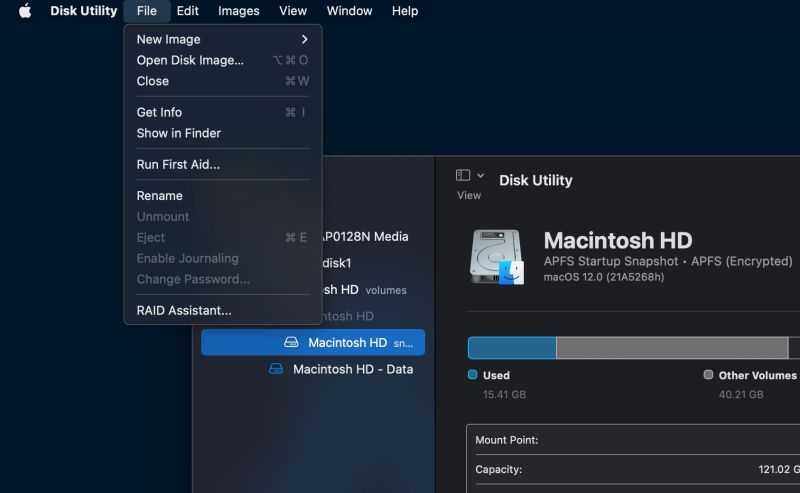
Программа доступна на Windows 95, 98, Me, 2000, XP, Vista, 7 и 8. Скачать
Virtual CloneDrive
Virtual CloneDrive от компании SlySoft является здесь одним из самых известных инструментов управления ISO файлами. Он монтирует образы простым двойным щелчком мыши и поддерживает до 8 отдельных виртуальных дисков одновременно. Плюс, программа поддерживает все обычные форматы образов, включая BIN, CUE и CDD. В отличие от других программных пакетов компании SlySoft, этот распространяется совершенно бесплатно.
Программа доступна на Windows 98, ME, 2000, XP, Vista и 7.
СкачатьDaemon Tools Lite
Давным-давно, я говорю примерно о половине десятилетия, Daemon Tools был практически именем нарицательным для ISO инструментов. В настоящее время, существует множество бесплатных альтернатив, которые отодвинули Daemon Tools на второй план. Конечно, Lite версию программы можно получить совершенно бесплатно, но она проигрывает во всем и способна выполнять только самые основные функции.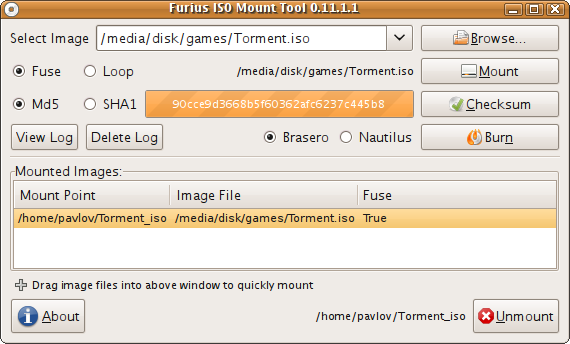
Если вам необходимо только смонтировать образ диска, то ее вам будет достаточно. Если вы хотите сделать что-нибудь более продвинутое, то можете столкнуться с некоторыми ограничениями до тех пор, пока не заплатите 15 Евро за премиум-версию.
Программа доступна на Windows 98, XP, Vista, 7 и, с недавних пор, на Mac OS. Скачать
AcetoneISO
AcetoneISO является инструментом управления ISO файлов, предназначенный, прежде всего, для пользователей Linux платформ. Это программное обеспечение с открытым программным кодом, которое может обрабатывать различные форматы образов дисков, включая ISO, BIN, NRG, IMG, NDF и некоторые другие.
Многие Linux-гуру возможно могут прожечь образ на CD и DVD диски используя только терминал, но новички Linux найдут эту программу довольно полезной, особенно когда понадобится иметь дело с образами дисков. Запись образов дисков на CD и DVD, конвертация образов из одного формата в другой, создание ISO файлов с дисков – все это, и даже чуточку больше, может сделать AcetoneISO.
Пакеты доступны на Ubuntu, Debian, OpenSUSE, Fedora, Mandriva, Archlinux, Slackware и Gentoo. Скачать
7 лучших программ для монтажа ISO для Windows 10/8/7
Одним из самых популярных способов резервного копирования с компакт-дисков или DVD является создание образа. Обычно это в форматах ISO или IMG или BIN. Это хорошо, так как все ваши данные упакованы в один файл, что упрощает перемещение и возврат в другое место.
Теперь возникает вопрос, как открыть эти файлы изображений в Windows?
Что ж, точно так же, как вставляя CD / DVD в привод, вы можете монтировать файлы ISO в виртуальные приводы CD / DVD для доступа к их содержимому. Вот одни из лучших программ для Windows.
1. Используйте встроенные параметры Windows 10.
Начиная с Windows 10, Microsoft уже добавила базовую возможность монтировать файлы ISO прямо в проводнике. Это очень полезно, поскольку вам не нужно устанавливать какое-либо стороннее программное обеспечение только для монтирования файла ISO. Помимо файлов ISO, вы также можете монтировать файлы IMG, используя встроенные параметры Windows 10. Чтобы смонтировать файл IMG или ISO в Windows, щелкните файл правой кнопкой мыши и выберите параметр «Смонтировать».
Помимо файлов ISO, вы также можете монтировать файлы IMG, используя встроенные параметры Windows 10. Чтобы смонтировать файл IMG или ISO в Windows, щелкните файл правой кнопкой мыши и выберите параметр «Смонтировать».
Как только вы выберете эту опцию, файл образа будет немедленно смонтирован. Вы можете увидеть его в корне файлового проводника, как обычный CD / DVD привод. Это означает, что вы можете открыть его, как любой другой диск в Windows 10.
В качестве альтернативы, если все, что вам нужно, — это получить доступ к файлам внутри файла ISO или IMG, просто щелкните файл правой кнопкой мыши и выберите «Открыть с помощью -> Проводник Windows». Эта процедура открывает файл ISO или IMG так же, как файл ZIP. Это позволяет получить доступ ко всем файлам в файле изображения. Но имейте в виду, что, в отличие от предыдущего метода, вы на самом деле не монтировали образ, а просто открывали его.
Цена: опция, встроенная в Windows 10. Бесплатное использование.
2.
 WinCDEmu
WinCDEmuWinCDEmu — это небольшая бесплатная программа, которая позволяет монтировать файлы образов в Windows одним щелчком мыши, независимо от того, какую версию Windows вы используете. Просто установите программу, щелкните правой кнопкой мыши файл ISO и выберите опцию «Выбрать диск и смонтировать».
Что мне нравится в WinCDEmu, так это то, что он позволяет вам выбрать букву диска по вашему выбору и даже автоматически монтировать файл образа при запуске системы. Как правило, большинство CD / DVD с программным обеспечением и играми запускают программы автоматически при загрузке файла образа. Это происходит потому, что внутри файла изображения есть файл autorun.inf. Вы также можете использовать WinCDEmu, чтобы остановить подобное поведение. Кроме того, при необходимости вы также можете создавать файлы образов ISO из существующих файлов CD / DVD.
Если вы ищете бесплатную программу, которая позволяет автоматически монтировать образы при запуске системы и предоставляет дополнительные возможности для управления различными настройками, такими как параметры буквы диска, то вы можете попробовать WinCDEmu. Имейте в виду, что хотя WinCDEmu бесплатен для личного использования, вам необходимо приобрести лицензию для случаев коммерческого использования.
Имейте в виду, что хотя WinCDEmu бесплатен для личного использования, вам необходимо приобрести лицензию для случаев коммерческого использования.
Бесплатно. Для бизнеса требуется профессиональное лицензирование.
скачать WinCDEmu. Тоже есть Портативная версия Он имеет ограниченные возможности, если вы не хотите устанавливать WinCDEmu.
3. Демон Инструменты Lite
Daemon Tools Lite — одна из самых популярных программ ISO для Windows. После установки Daemon Tools Lite все ваши файлы ISO будут связаны с ним, и вы можете смонтировать и открыть их, просто дважды щелкнув файл образа. Помимо монтирования файлов ISO, вы также можете использовать Daemon Tools Lite для монтирования различных других типов файлов, таких как файлы VHD, VMDK, TC, True Crypt и т. Д. Другие функции Daemon Tools включают возможность хранить и систематизировать файлы изображений, сканировать компьютер на предмет файлов изображений, отправлять файлы в локальные сети и из них, эмулировать диски DT, SCSI и HDD, сжимать виртуальные диски и т. Д.
Д.
Если вы ищете полноценный инструмент для работы с фотографиями со всевозможными наворотами, то Daemon Tools Lite для вас.
Следует иметь в виду, что бесплатная версия поддерживается рекламой, и установщик пытается установить рекламное ПО (браузер Opera в моем случае) при установке Daemon Tools Lite. Так что будьте осторожны и не забудьте выбрать опцию Custom Install во время установки.
Цена: установка файлов ISO с помощью Daemon Tools Lite бесплатна, без рекламы. Для расширенных функций вам необходимо либо перейти на профессиональную версию, либо при необходимости приобрести отдельные функции.
Скачать Daemon Tools Lite
4. Гизмо Драйв
Gizmo Drive — еще одно легкое программное обеспечение, которое хорошо монтирует различные типы файлов изображений, такие как ISO, IMG, BIN, CUE, NRG и т. Д. Вы также можете монтировать файлы для виртуальных жестких дисков, таких как VHD. В Gizmo Drive есть некоторые особенности: он позволяет создавать зашифрованные и защищенные паролем образы жестких дисков, поддерживает одновременное подключение нескольких типов виртуальных дисков и отключение образов из командной строки в Windows.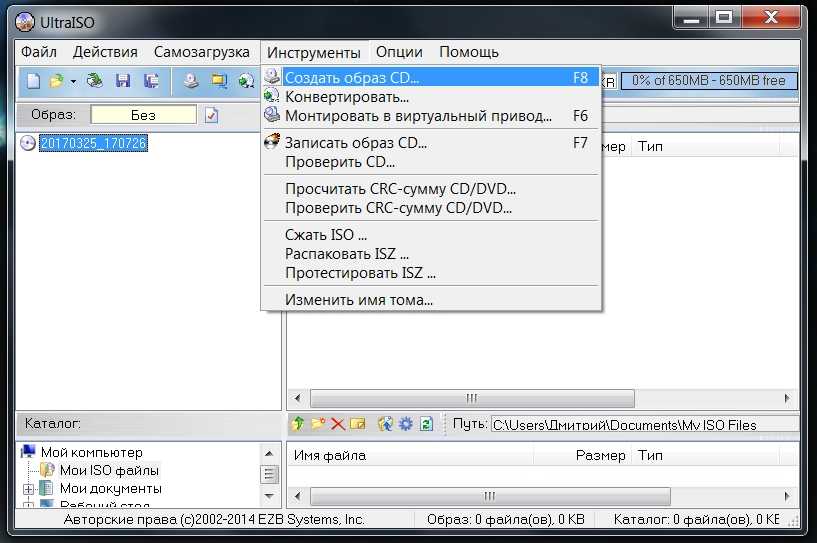
Что мне действительно нравится в Gizmo Drive, так это то, что в нем есть множество опций, которые вы можете настроить в соответствии со своими потребностями. Кроме того, программное обеспечение хорошо документировано, так что, если вы когда-нибудь остановитесь, вы можете вернуться к документации и перейти оттуда.
Цена: Gizmo Drive предоставляется бесплатно.
Загрузка программного обеспечения Гизмо Драйв
5. Набор инструментов ImDisk
Если вы ищете бесплатный установщик ISO с открытым исходным кодом для Windows, попробуйте Imdisk Toolkit.
ImDisk Toolkit — это бесплатная программа с открытым исходным кодом, которая может загружать широкий спектр файлов изображений всего за несколько кликов. Помимо файлов ISO, вы можете монтировать обычные тома жестких дисков, дискет и т. Д. Что делает ImDisk Toolkit особенным по сравнению с другими программами в этом списке, так это то, что он дает вам лучший контроль над тем, как устанавливаются файлы изображений и что происходит после установки. Например, вы можете смонтировать файл образа, такой как съемный диск, чтобы у вас была возможность подкачки на диске, вы можете создать виртуальный диск в виртуальной памяти или в физической памяти, вы можете монтировать файлы ISO только для чтения с определенным размером настройка для монтирования образа и т. д. При необходимости вы даже можете установить составное изображение как письменное или статическое.
Например, вы можете смонтировать файл образа, такой как съемный диск, чтобы у вас была возможность подкачки на диске, вы можете создать виртуальный диск в виртуальной памяти или в физической памяти, вы можете монтировать файлы ISO только для чтения с определенным размером настройка для монтирования образа и т. д. При необходимости вы даже можете установить составное изображение как письменное или статическое.
Цена: бесплатно и с открытым исходным кодом.
Скачать ImDisk Toolkit
6. Виртуальный CloneDrive
Как и Daemon Tools, Virtual CloneDrive — одна из старейших и популярных программ для Windows для монтирования файлов ISO. Фактически, я использовал его ежедневно при установке программного обеспечения и данных ISO. В отличие от Daemon Tools, Virtual CloneDrive создается с единственной целью. Таким образом, Virtual CloneDrive легкий, маленький и простой в использовании. После установки программы просто щелкните файл образа правой кнопкой мыши и выберите параметр «Смонтировать», и все готово.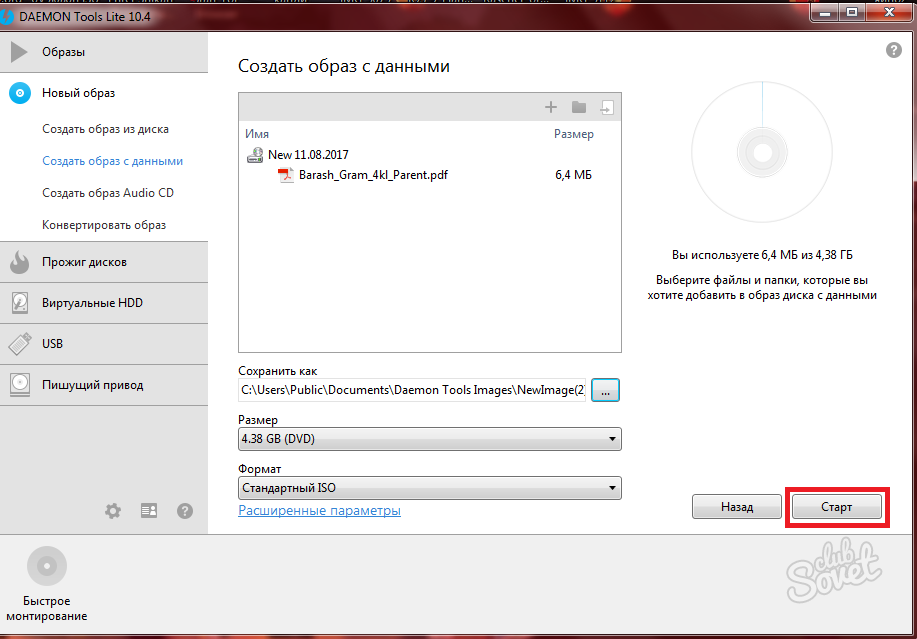
Хотя Virtual CloneDrive имеет небольшой размер, он поддерживает несколько форматов изображений, таких как IMG, BIN, CUE, UDF, UDF и т. Д. В Virtual CloneDrive мне очень нравится то, что он может автоматически открывать последний файл изображения. Кроме того, он также хранит историю всех ваших установок ISO, поэтому вы можете снова смонтировать его одним щелчком мыши.
Цена: Бесплатно
Скачать Virtual CloneDrive
7. Виртуальный диск WinArchiver
WinArchiver Virtual Drive из всех программ в этом списке является самым маленьким и легким установщиком Windows ISO. Как видно из названия, в отличие от обычных файлов изображений, WinArchiver может открывать архивные файлы, такие как RAR, ZIP, 7Z и т. Д. Как и в случае с WinCDEmu, при необходимости вы можете автоматически запускать файлы ISO.
Как бы то ни было, WinArchiver по какой-то причине не интегрирован в Windows Shell. Это означает, что вместо того, чтобы щелкнуть правой кнопкой мыши и выбрать вариант установки WinArchiver, вам нужно открыть WinArchiver из меню «Пуск», щелкнуть правой кнопкой мыши значок WinArchiver на панели задач, выбрать параметр загрузки, найти файл изображения и открыть его.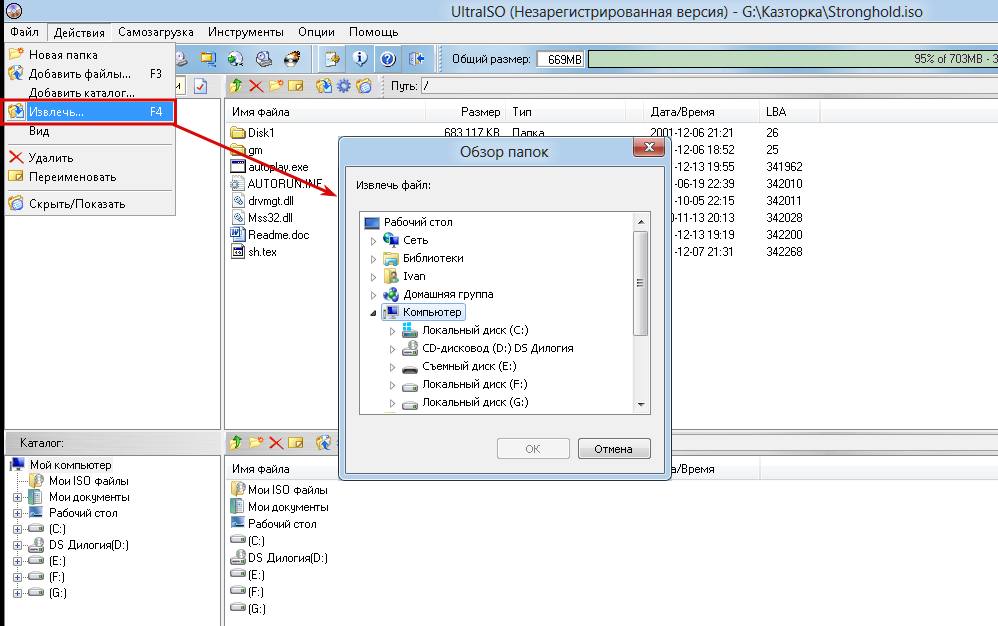 . Это долгий и сложный процесс для простой задачи.
. Это долгий и сложный процесс для простой задачи.
При этом WinArchiver хорош в том, что делает. Если вы ищете легкую программу для монтирования ISO, попробуйте ее.
Цена: Бесплатно.
Загрузите WinArchiver Virtual Drive
Надеюсь это поможет. Если вы думаете, что я пропустил какое-либо из ваших любимых программ для монтирования ISO для Windows, оставьте комментарий ниже и поделитесь им со мной.
Источник
Создание, запись, подключение, редактирование, сжатие, шифрование, разделение, извлечение файла ISO, преобразование ISO/BIN, виртуальный диск, файл DAA
PowerISO — создание, запись, подключение, редактирование, сжатие, шифрование, разделение, извлечение файла ISO, Конвертер ISO/BIN, виртуальный диск, файл DAA| jpg»> Дом | Скачать | Купить | Учебники | Свяжитесь с нами | |||||||||||||
Скачать PowerISO | |||||||||||||||||
Щелкните следующую ссылку, чтобы загрузить бесплатную копию PowerISO и попробовать ее перед покупкой.
Загрузить PowerISO v8.3 (32-разрядная версия) Загрузить PowerISO v8.3 (64-разрядная версия) Новые возможности версии 8.
Бесплатно незарегистрированные версии позволят вам бесплатно оценить программное обеспечение, чтобы определить, соответствует ли он вашим потребностям. Нажмите «Скачать», чтобы скачать и установить программное обеспечение.
незарегистрированная версия отобразит диалоговое окно с предложением зарегистрироваться, и вы можете
не создавайте и не редактируйте файлы изображений размером более 300 МБ в незарегистрированной версии.
Чтобы снять эти ограничения, зарегистрируйтесь Другие загрузки:
| |||||||||||||||||
| jpg» colspan=»9″> Copyright 2004-2022 Power Software Ltd. Все права защищены. | |||||||||||||||||
Дом | Скачать | Купить | Учебники | ./images/top1.jpg»> Свяжитесь с нами | |||||
Учебники | |||||||||
Часто задаваемые вопросы Как Введение в PowerISO Использование PowerISO Использование утилиты командной строки PowerISO (piso.exe) Использование виртуального диска PowerISO Формат изображения PowerISO — DAA (прямой доступ Архив) Часто задаваемые вопросы
Как.
Введение в PowerISO
Управление файлом ISO и другим диском файлы изображений
Преобразование формата файлов изображений
Управление файлами образа виртуального диска
Управление файлами образов гибких дисков
Работа с архивами
Управление физическими дисками
Запись дисков CD, DVD и Blu-ray
Создать аудио компакт-диск из музыкальных файлов (mp3,
m4a, flac, ape, wma, wav и т.
Копировать аудио компакт-диск в музыкальные файлы (mp3, флак, обезьяна, wma, wav и т. д.)
Преобразование аудиофайлов
Инструмент DISM с графическим интерфейсом
Использование утилиты командной строки PowerISO (piso. | |||||||||


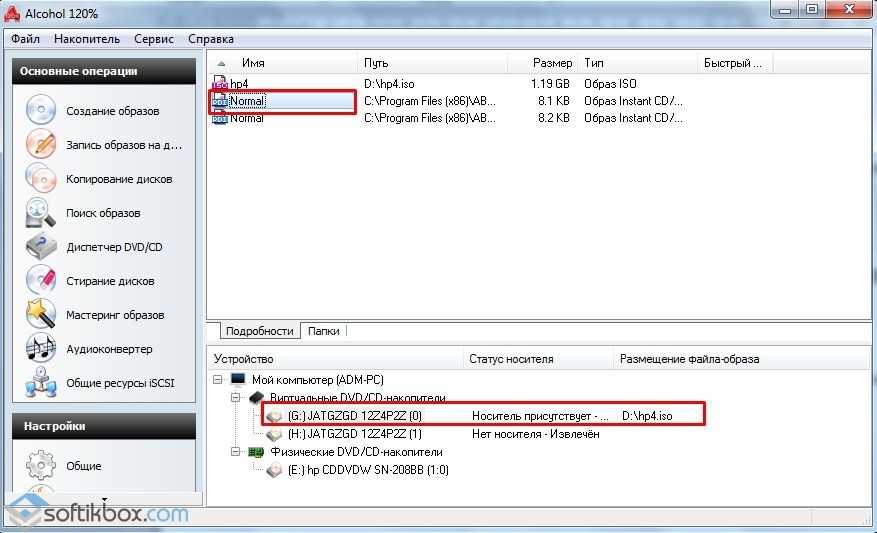 3:
3: 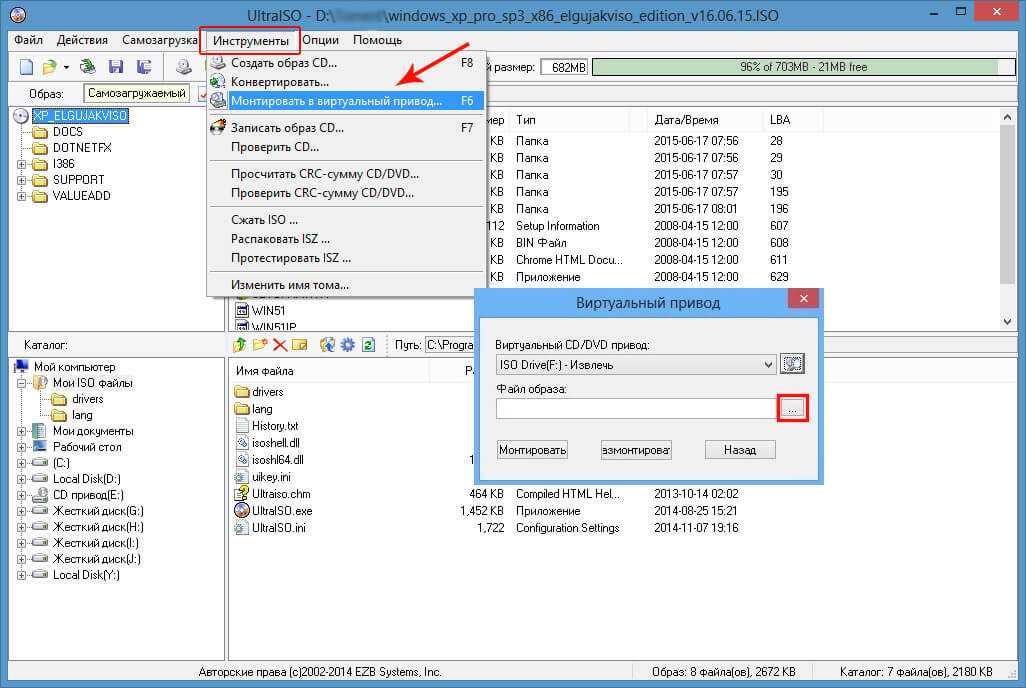 ..
.. 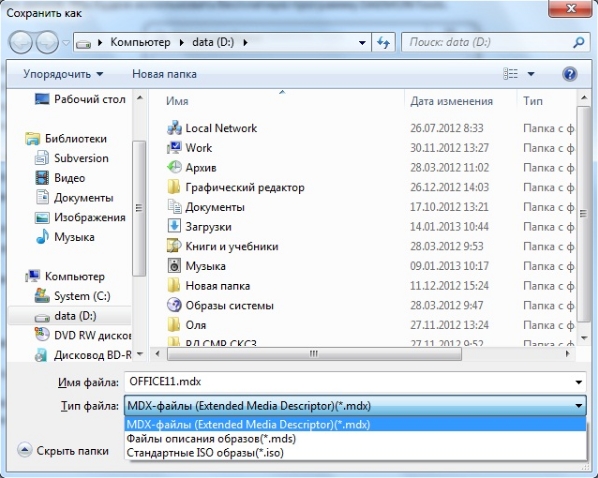 д.)
д.) 